
Автозаповнення – це корисна функція браузера Google Chrome, яка робить введення данних на веб-сторінках більш зручним та швидким процесом. Заповнювати інформацію, таку як імена, прізвища, адреси, паролі та інші введення може бути втомливо і часомоемно, але завдяки автозаповненню ці дані можуть заповнюватися автоматично і миттєво.
Щоб використовувати автозаповнення, спочатку необхідно налаштувати цю функцію. Щоб це зробити, перейдіть до налаштувань Google Chrome, натиснувши на значок меню в правому верхньому куті браузера і виберіть “Налаштування”. У вікні налаштувань прокрутіть вниз і натисніть на “Додаткові налаштування”. Знайдіть секцію “Автозаповнення” і натисніть на неї, щоб побачити доступні параметри.
У розділі “Автозаповнення” ви зможете налаштувати введення різних типів інформації, такої як адреси, паролі, платіжні дані та інші. Виберіть потрібні параметри та налаштуйте їх, щоб вони відповідали вашим потребам. Наприклад, ви можете вибрати опцію “Запам’ятай паролі” для автоматичного введення паролів на різних веб-сторінках, або використовувати параметри автозаповнення для швидкого заповнення адреси доставки при онлайн-покупках.
Налаштування автозаповнення в Google Chrome
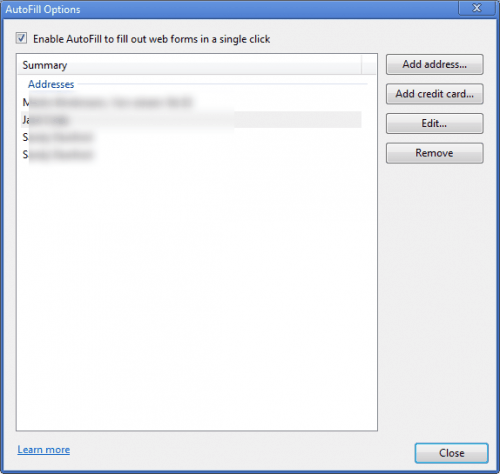
Google Chrome має зручну функцію автозаповнення, яка дозволяє вам швидко заповнювати форми в Інтернеті. Щоб налаштувати автозаповнення, вам потрібно:
- Відкрити Google Chrome на вашому комп’ютері.
- Клацнути на значок меню Chrome в правому верхньому куті вікна.
- Обрати пункт “Налаштування” в випадаючому меню.
- Прокрутити сторінку донизу і клацнути на “Додаткові налаштування”.
- У розділі “Автозаповнення” обрати “Управління автозаповненням”.
- У цьому розділі ви зможете налаштувати наступне:
| Елемент | Опис |
|---|---|
| Заповнювачи паролів | Дозволяє зберігати і автоматично заповнювати ваші паролі. |
| Автозаповнювач адреси | Зберігає ваші адреси, включаючи поштову адресу, номер телефону та інші, і допомагає швидко заповнювати форми. |
| Автозаповнювач платіжних даних | Дозволяє зберігати ваші платіжні дані, такі як кредитні карти, і автоматично заповнювати їх у формах оплати. |
Щоб увімкнути або вимкнути певні розділи автозаповнення, просто поставте або зніміть галочку навпроти відповідного розділу.
Також ви можете керувати списками автозаповнення, попередньо заповнити їх або видалити зайві дані. Для цього потрібно натиснути кнопку “Управління” поруч із потрібним розділом.
За допомогою автозаповнення в Google Chrome ви зможете значно прискорити процес заповнення форм в Інтернеті та зручно користуватися веб-сайтами, що вимагають авторизації чи вводу контактних даних.
Використання функції автозаповнення в Google Chrome

Автозаповнення дуже зручне, особливо якщо ви часто користуєтесь одними й тими ж сайтами і потрібно постійно вводити свої дані. Використання функції автозаповнення може зекономити час і надати зручність під час перегляду веб-сторінок.
Щоб увімкнути функцію автозаповнення в Google Chrome, вам потрібно:
- Відкрити налаштування вашого браузера. Це можна зробити, натиснувши на три крапки, розташовані у верхньому правому куті вікна браузера, і обравши пункт “Налаштування”.
- У вкладці “Автозаповнення” вибрати пункт “Паролі” і включити його.
- Якщо ви хочете, щоб браузер запам’ятовував ваші дані, ви можете також вибрати пункт “Адреси та інші форми” і увімкнути його.
- Щоб додати дані до вашого автозаповнення, виберіть пункт “Управління паролями” під розділом “Паролі”. Тут ви можете додати нові дані, видалити старі або редагувати існуючі.
Запам’ятовування паролів і використання функції автозаповнення має свої ризики, тому будьте обережні і повірте своїм власним даним лише найнадійнішим джерелам.
Якщо ви використовуєте публічний комп’ютер або комп’ютер, яким користуються інші особи, рекомендується не використовувати функцію автозаповнення, або зробити це з належною обережністю.
Використовуючи функцію автозаповнення в Google Chrome, ви можете заощадити свій час і надати зручність під час перегляду веб-сторінок. Налаштуйте свою браузер на власний розсуд і будьте обережні зі своїми даними.
Налаштування параметрів автозаповнення в Google Chrome
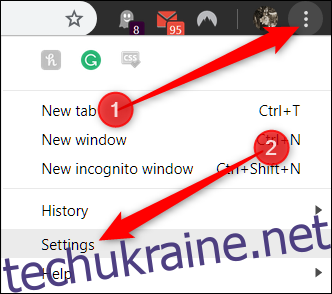
запам’ятовувати введені дані і автоматично заповнювати їх у відповідних полях.
Це дозволяє економити час і забезпечувати точність вводу інформації.
Щоб налаштувати параметри автозаповнення, слід дотримуватися наступних кроків:
- Відкрийте браузер Google Chrome і натисніть на значок меню в правому верхньому куті вікна (три крапки).
- Виберіть пункт “Налаштування” у випадаючому меню.
- Прокрутіть вниз і натисніть на “Додаткові налаштування”.
- У розділі “Конфіденційність” натисніть на “Налаштування контенту”.
- У розділі “Автозаповнення” натисніть на “Налаштувати автозаповнення”.
У цьому розділі ви можете налаштувати такі параметри автозаповнення:
- Автозаповнення паролів: Якщо ви маєте збережені паролі, ви можете налаштувати їх автоматичне заповнення. Це дуже зручно, але не рекомендується на публічних комп’ютерах або комп’ютерах, якими користуються кілька людей.
- Автозаповнення платежних даних: Ви також можете налаштувати браузер на автоматичне заповнення платіжної інформації, такої як номер кредитної картки або адреса доставки. Це оновлює ваш час і спрощує процес платежів в Інтернеті.
- Автозаповнення форм: Chrome може запам’ятовувати ваші введені дані, такі як ім’я, адреса електронної пошти і номер телефону, і автоматично заповнювати їх у формах. Ви можете ввімкнути або вимкнути цю функцію за потребою.
- Управління виключеннями: Якщо ви не бажаєте, щоб Chrome запам’ятовував певну інформацію або автоматично заповнював певні поля, ви можете додати ці дані до винятків.
Після налаштування параметрів автозаповнення в Google Chrome, браузер зможе запам’ятовувати ваші введені дані і автоматично заповнювати їх у відповідних полях. Це робить процес введення інформації швидшим і зручнішим, але також може мати вплив на вашу конфіденційність. Впевніться, що ви довіряєте тим комп’ютерам і пристроям, на яких ви вмикаєте автозаповнення.